Ratgeber Windows Update Fehlermeldung wegen Avira

Gerade wollte ich das neue Windows Update 1809 manuell installieren, weil ich nicht auf das automatische Update warten wollte. Ich habe den Windows Update Manager installiert und anfangs ging auch alles gut.
Bis auf einmal folgende Fehlermeldung angezeigt wurde:
Windows schreibt:
Worum Sie sich kümmern sollten:
Kümmern Sie sich bitte um die folgenden Punkte, um die Installation fortsetzen zu können und Ihre Windows-Einstellungen, persönlichen Dateien und Apps zu behalten.
Avira AntiVir - Deinstallieren Sie diese App, da sie nicht mit Windows 10 kompatibel ist.
Der Witz dabei ist, ich habe Avira Antivir gar nicht installiert, sondern Norton Security. Allerdings hatte ich mal AntiVir auf meinem Rechner, aber letztes Jahr zugunsten von Norton gelöscht. Na vielleicht hatte nicht alles vollständig installiert. Also habe ich den Avira Registry Cleaner herunter geladen und durchlaufen lassen. Einmal so, aber dann meinte das Programm, dass nicht alles deinstalliert werden konnte und man Windows im abgesicherten Modus starten und den Avira Registry Cleaner nochmals durchlaufen lassen sollte. Dies habe ich also gemacht. Windows im abgesicherten Modus gestartet und das Reinigungsprogramm von Avira nochmals durchlaufen lassen. Diesmal war es zufrieden und hat gesagt, dass alles erfolgreich deinstalliert wurde.
Danach habe ich das Windows Updateprogramm abermals laufen lassen und oh Schreck, die Meldung erschien wieder auf dem Bildschirm. Avira Antivirus wäre nicht deinstalliert worden - na toll.
Nun habe ich mein Programm Ultrasearch gestartet und nach allen Dateien suchen lassen wo "Antivir" vorkommt. Diese habe ich gelöscht und es noch einmal versucht. Leider wieder ein Fehlschlag. Die Meldung kam immer noch.
Jetzt habe ich nochmal im Netz gesucht und wurde bei Avira selbst fündig. Diese versicherten auf ihrer Webseite, dass das Programm AntiVir (wenn installiert) vollständig kompatibel mit Windows 10 ist. Aber nun kommt der entscheidende Hinweis: Die Datei avipbb.sys
Nach dieser habe ich dann gesucht, sie gelöscht und danach ging die Installation des Windows Updates ohne jegliche Probleme.
Hier nochmals als Schritt für Schritt Anleitung:
- Bei der Installation des Windows Updates erscheint die Meldung: Worum Sie sich kümmern sollten: Kümmern Sie sich bitte um die folgenden Punkte, um die Installation fortsetzen zu können und Ihre Windows-Einstellungen, persönlichen Dateien und Apps zu behalten. Avira AntiVir - Deinstallieren Sie diese App, da sie nicht mit Windows 10 kompatibel ist.

- Wenn Sie Avira AntiVir verwenden, dann installieren sie bitte die neueste Fassung des Programms Ihres Avira Produktes. Meist geht das über das Programm selber oder über die Webseite https://www.avira.com/de/index.
- Probieren Sie, ob sich mit der Installation der neuesten Software von Avira, das Problem beim Windows Update erledigt hat.
- Falls die Installation der neuesten Software von Avira keinen Erfolg brachte oder Sie gar kein Avira AntiVir Produkt auf Ihren Rechner verwenden bzw. nicht mehr verwenden, dann starten Sie eine Festplattensuche der Systemfestplatte und suchen Sie nach einer Datei mit dem Namen avipbb.sys Ein sehr gutes Suchprogramm dafür ist Ultra Search. Ein besseres bzw. schnelleres ist mir derzeit nicht bekannt.
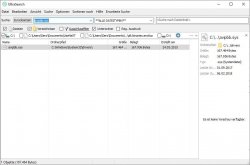
- Wenn Sie kein Avira Antivir Produkt auf dem Rechner haben, dann löschen Sie alle gefundenen avipbb.sys - Dateien komplett. Wenn Sie allerdings Avira AntiVir installiert und auf den neuesten Stand gebracht haben, löschen sie alle avipbb.sys - Dateien mit Ausnahme die in den Ordnern C:\Windows\System32\drivers,
C:\Program Files (x86)\Avira\Antivirus (64-Bit-Betriebssystem), C:\Program Files\Avira\Antivirus (32-Bit-Betriebssystem)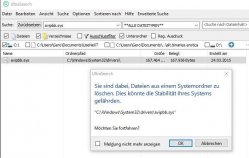
- Prüfen Sie, ob das Windowsupdate nun funktioniert! eigentlich sollte das Update jetzt funktionieren.
- Falls das Update weiterhin die Fehlermeldung bringt, machen Sie folgendes. Laden Sie das Avira Deinstallationsprogramm Avira Registry Cleaner herunter.
- Führen sie den Avira Registry Cleaner aus und machen Sie vor allen Programmen ein Häkchen. Lassen Sie die Deinstallation durchlaufen.
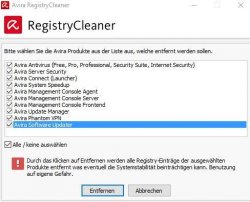
- Jetzt meldet der Avira Registry Cleaner Vollzug. Wird aber sagen, dass nicht alle Dateien deinstalliert werden konnten und man den Cleaner im abgesicherten Windows-Modus nochmals starten soll.
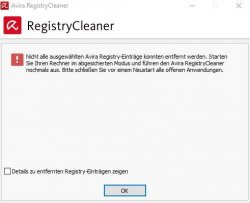
- Starten Sie Windows im abgesicherten Modus und führen Sie den Avira Cleaner nochmals aus. Wer nicht weiß wie man in den abgesicherten Modus kommt: Am einfachsten ist es beim Start die Tastenkombination Strg+F8 zu drücken. Bei SSD-Platten muss man allerdings dafür recht schnell sein. Es geht auch bei gestarteten Windows. Hier auf die Schaltfläche für Windows zum Ausschalten klicken. Dann die Umschalttaste gedrückt halten und auf "Neu starten". Danach auf "Problembehandlung" - "Erweiterte Optionen" - "Starteinstellungen" - "abgesicherten Modus aktivieren". Der Rechner startet jetzt im abgesicherten Modus.
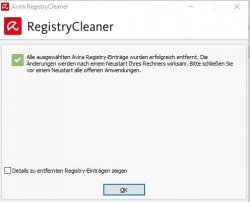
- Falls das immer noch nicht geholfen hat, dann alle Avira Installationsdateien vom Rechner löschen. Mit dem Tool Ultra Search oder Bordmitteln nach Dateien suchen mit dem Wort "Antivir" und alle löschen.
- Wenn dies immer noch nicht hilft, alle externen Laufwerke, USB Sticks, Drucker usw. abkoppeln und nochmal probieren.
- Erscheint immer noch die Meldung, dann weiß ich auch keinen Rat mehr. Am besten warten, bis Microsoft dafür eine Lösung anbietet.
- Details
- Geschrieben von Gero Kurtz
- Hauptkategorie: Ratgeber
- Kategorie: Computer

Kommentare powered by CComment